Для сохранения изменений сделанных в файле (файлах) из файлового состава заблокированного документа, необходимо вызвать контекстное меню и выбрать команду:
·
![]() «Обновить документ» - обновляется файловый
состав документа, документ остается заблокированным.
«Обновить документ» - обновляется файловый
состав документа, документ остается заблокированным.
·
![]() «Закрыть документ» - запрашивается
подтверждение на обновление файлового состава документа, блокировка с документа
снимается.
«Закрыть документ» - запрашивается
подтверждение на обновление файлового состава документа, блокировка с документа
снимается.
При этом вызывается окно следующего вида:
|
|
Если изменения в файловом составе заблокированного документы не были выполнены, то данное окно не отображается. |
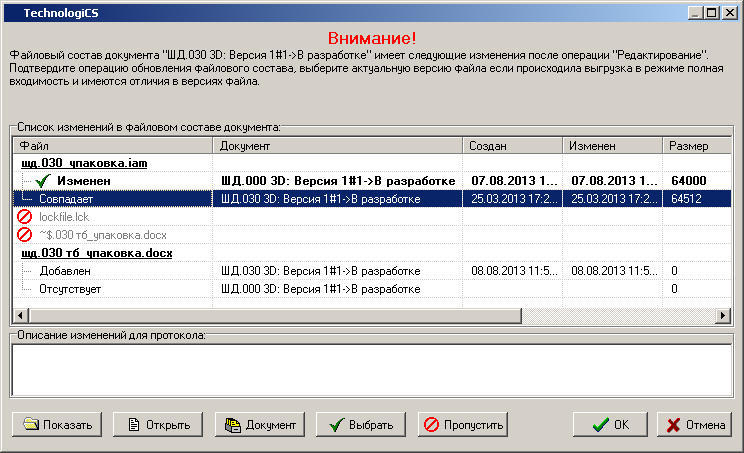
Окно режима разделено на две части.
В верхней части окна отображается список изменений в файловом составе документа. В этом списке выводятся следующие колонки:
· «Файл» - отображает файл из файлового состава документа, а так же новые файлы в папке выгрузки документа.
|
|
Значком Значком |
· «Создан», «Изменен», «Размер» - отображают атрибуты файла.
· «Документ» - отображает документ, в папку выгрузки которого был выгружен файл текущего документа.
· «Путь» - отображает путь к файлу.
Если в процессе работы выгружалось несколько копий файла (например документ выгружался и изменялся в составе двух и более различных документов), то в данном поле будут перечислены все версии файла. При этом пользователю необходимо указать, какая версия файла будет сохранена в архиве. Каждая версия файла будет иметь свой статус:
· Удален – если выгруженный файл был удален в процессе работы;
· Изменен – если выгруженный файл был удален в процессе работы;
· Совпадает – если выгруженный файл совпадает с файлом в базе данных.
Если в процессе работы в папке выгрузки был создан новый файл, то он также может иметь свой статус:
· Добавлен – если файл был добавлен в процессе работы в папку выгрузки документа;
· Отсутствует – если файл отсутствует в папке выгрузки документа.
В нижней части окна отображается поле «Описание изменений для протокола», в котором можно ввести комментарий, который будет сохранен в протоколе работы с документом (см. раздел 12.3.18).
Для выполнения операций над файлами используются следующие кнопки:
·
![]() «Показать» - открывает в окне Windows папку выгрузки файла (версии файла).
«Показать» - открывает в окне Windows папку выгрузки файла (версии файла).
·
![]() «Открыть»
- открывает файл (версию файла) в приложении.
«Открыть»
- открывает файл (версию файла) в приложении.
·
![]() «Документ»
- отображает окно для работы с карточкой документа (см. раздел 12.3.5).
«Документ»
- отображает окно для работы с карточкой документа (см. раздел 12.3.5).
·
![]() «Выбрать»
- выбирает файл (версию файла), который будет сохранен в архиве.
«Выбрать»
- выбирает файл (версию файла), который будет сохранен в архиве.
·
![]() «Пропустить»
«Пропустить»
·
![]() «Пропустить
сейчас» - определяет файл, как игнорируемый системой TechnologiCS при сохранении файлового
состава документа.
«Пропустить
сейчас» - определяет файл, как игнорируемый системой TechnologiCS при сохранении файлового
состава документа.
·
![]() «Управление
списком игнорируемых файлов» - отображает окно справочника «Список игнорируемых файлов» (см.
раздел 2.5.3.).
«Управление
списком игнорируемых файлов» - отображает окно справочника «Список игнорируемых файлов» (см.
раздел 2.5.3.).
Для подтверждения сохранения файла (версии файла) в файловом составе документа нажмите кнопку «ОК». Для отмены нажмите кнопку «Отмена».
См. также: